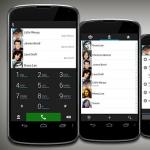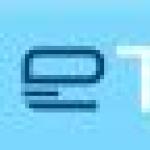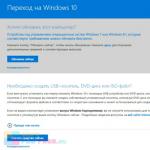Svg файл чем лучше редактировать. Программы для работы с SVG ↓. Плагины для просмотра SVG-графики
От автора: SVG-изображения не так распространены, как наши любимые растровые форматы PNG и JPG, однако преимущества векторной графики привлекают все больше дизайнеров. Дизайнеры все чаще используют векторную графику в своих проектах. Раньше нам нужно было скачивать десктопные приложения типа Adobe Illustrator и Inkscape, но в 2017 проектировать векторную графику можно, не выходя из браузера. Если вы искали бесплатный SVG-редактор, то можете начать с этих шести бесплатный инструментов.
Vectr

Vectr – хороший выбор для новичков и продвинутых пользователей SVG. Интерфейс аккуратный и не переполнен множеством инструментов, которыми вы не будете пользоваться. Редактор хорошо подходит для новичков в векторной иллюстрации. Пользователь не должен теряться среди инструментов, которые непонятно для чего используются. В комплекте идет несколько уроков. Даже если вы полный ноль с SVG, у вас есть возможность быстро научиться.
Однако все вышеперечисленное не означает, что в Vectr скудный функционал. В нем есть весь базовый набор для создания обычного изображения: фигуры, текст, слои, тени, рамки, фоны и т.д. Ему не сравниться с полноценным десктопным редактором, но для быстрых дизайнов и правок этого более чем достаточно. Изображение можно создавать с нуля или загрузить существующее.
При загрузке сложных иллюстраций в Vectr могут возникать ошибки (карты или детальные диаграммы). Редактор не всегда хорошо обрабатывает сложную графику. Однако для более простого SVG (иконки, логотипы и т.д.) этого редактора будет достаточно.

JavaScript. Быстрый старт
Если в онлайн версии нет нужных вам функций, можно скачать десктоп версию приложения. Редактор доступен для Windows, Mac, Linux и Chromebook.
Возможно, самая крутая функция в Vectr – вы можете делать ссылки и вставлять изображения прямо с сайта Vectr, что делает его эффективным хостингом для SVG. Множество сервисов блокируют загрузку SVG файлов, поэтому это серьезный плюс. Вы можете показывать SVG изображения из Vectr на удаленных сайтах типа WP, Medium, Tumblr и т.д., которые блокируют прямую загрузку SVG, но разрешают ее показ по удаленке.
Vectr позволяет делиться векторной графикой в панели редактора, чтобы другие пользователи могли изменять созданную вами графику. То есть можно, например, сделать SVG-шаблон логотипа, который пользователи уже будут дорабатывать под себя. Все это в браузере.
С этой целью Vectr недавно выпустили версию редактора в виде плагина для WP .
RollApp
В отличие от других инструментов из списка, когда вы заходите на домашнюю страницу RollApp, перед вами не открывается редактор. RollApp – это пакет приложений, а SVG-редактор – лишь одно из приложений. Отличный инструмент, это браузерная версия Inkscape .
Для работы в RollApp нужен аккаунт. Можно зарегистрировать новый или войти с помощью Google, Facebook, Amazon. Очень удобно, я ненавижу создавать тысячи новых аккаунтов лишь для того, чтобы увидеть приложение.

Inkscape во всей красе! Без сомнения, RollApp – самое богатое на функционал приложение из списка. Вы буквально используете Inkscape в браузере! Я не сравнивал все до мелочей, но на вид в этом приложении есть ВСЕ фукнции Incscape, такие как слои, объекты, текст, пути, фильтры, эффекты, расширения и т.д.
Большие файлы обрабатываются не так быстро, ведь действия выполняются на серверах приложения и через интернет. Вкратце – если нужно редактировать большие и сложные файлы, RollApp не будет идеальным вариантом, но для других задач, не входящими в базовый набор, этот редактор подходит лучше других.
BoxySVG

Если вы давно читаете SitePoint, вам должен быть знаком редактор BoxySVG , потому что за последние 12 месяцев мы уже рассказывали про него. Не буду делать детальный обзор, так как это уже сделано в этой статье .

JavaScript. Быстрый старт
Изучите основы JavaScript на практическом примере по созданию веб-приложения
Что важно, со времен обзора от Alex в BoxySVG добавили инспектор кода, что делает его одним из самых актуальных SVG инструментов для веб-разработчиков.
Janvas

Пару лет назад Janvas был очень популярным SVG-редактором. К сожалению, последнее время данный редактор не разрабатывается, но даже так он до сих пор работает. Веб движется вперед, а Janvas стоит на месте, поэтому интерес к нему угас. Alex с сайта SitePoint работал с этим инструментом немного в 2013-14 (в том числе с платной версией) и даже отвечал на вопросы некоторое время на странице Google+. Janvas был довольно мощным инструментом.
Главная проблема Janvas – он немного устарел. Браузеры развиваются, а приложения, которые не следуют за браузерами, с каждым днем становятся все менее стабильными. В Janvas множество функций: фигуры, текст, инструменты рисования, пути, маски и слои. Однако пользователи на форумах говорят, что множество этих функций не приносят желаемого результата.
Есть хорошая новость – выйдет новая версия в виде Chrome-приложения. Надеемся, они пофиксят проблемы.
DrawSVG

Возможно, вы уже выбрали себе бесплатный онлайн SVG редактор. Если же нет, то идем дальше. DrawSVG – полностью совместимый SVG-редактор с множеством функций. Мне очень нравится, что у этого приложения дизайн реально заточен под веб и не похож на порт десктопного приложения под браузер. Меню расположено слева, по клику открывается меню второго уровня и т.д.
С помощью DrawSVG можно рисовать, изменять и рендерить объекты. Рисовать можно простые фигуры, есть кривые Безье, прямой и изогнутый текст, множество стилей обводок и заливок и т.д. Также SVG можно экспортировать в PNG.
SVG-edit

SVG-edit – дедушка онлайн редакторов векторной графики, появился в середине 2000-х. Серверного функционала нет, все работает в браузере. Сохранить свою работу без добавления своего собственного функционала нельзя.
Тем не менее, для редактора, чья жизнь началась с сильно ограниченной и незаметной программы для рисования векторной графики, функционал SVG-edit постоянно улучшался.
С помощью SVG-edit можно рисовать простые фигуры (линии, прямоугольники, круги, многоугольники, линии от руки и т.д.), использовать пути, слои, градиенты, можно просматривать и редактировать SVG-исходники, экспортировать в PNG, JPEG, BMP, WEBP и т.д.
Заключение
Помимо этих 6 SVG-редакторов есть и другие, но мало кто предлагает больший функционал, чем пятерка показанных выше.
Если вы хотите всерьез заняться SVG, а в этих инструментах нет нужного вам функционала, вы всегда можете скачать десктоп SVG-редактор типа Illustrator или Inkscape. Однако для легкости, быстроты и гибкости все вышеперечисленные редакторы предлагают полезный набор функций.
PS: также можно попробовать Figma . Это больше инструмент для создания UI, а не SVG-редактор. Тем не менее, он имеет отличный набор инструментов и генерирует хорошо оптимизированный код SVG.
Векторные форматы представления графики дают дизайнерам и художникам колоссальные возможности, однако наличие множества собственных форматов у различных графических редакторов создает серьезные трудности, возникающие при обмене файлами.
Для вас может стать настоящей проблемой перевести, например, формат SVG в AI или PDF в AI для того, чтобы иметь возможность работать в привычном формате. Возможен и другой вариант, когда вас попросят представить работу в формате, в который не умеет экспортировать ваш графический редактор, например, вам может понадобиться преобразовать формат AI в SVG вектор. Но с нашим сервисом это не проблема и мы предлагаем вам онлайн конвертер, который умеет конвертировать векторную графику следующих форматов: AI, CDR, CDT, CCX, CMX, SVG, FIG, CGM, AFF, WMF, SK, SK1, PLT, DXF, DST, PES, EXP, PCS.
С нашим онлайн сервисом вы забудете о том, что задача перевести вектор в другой формат могла созвать какие-то трудности. Чтобы перевести, например, eps to ai вам достаточно просто выбрать файл на вашем компьютере или указать ссылку на него, затем выбрать требуемый формат и нажать кнопку «конвертировать». Через несколько секунд вы можете скачать вектор в требуемом формате с нашего сайта себе на компьютер.
Для конвертирования графических вектор файлов наш онлайн конвертер использует пакет UniConvertor , поддерживающий работу с большинством векторных форматов. Конвертация файлов векторного формата пакета Corel Draw (CDR) реализована с помощью графического пакета LibreDraw, обеспечивающего качественную работу с форматом, и более подробно с ней вы сможете ознакомится, изучив наш материал «Конвертация из CDR (Corel Draw) ». Перед вами также может возникнуть задача преобразования растра в вектор, например, вам требуется преобразовать jpg to ai или png to ai, что вы можете также без труда сделать на нашем сервисе. Вам достаточно в качестве исходного файла указать изображение в растровом формате, выбрать векторный формат, который вам требуется, и наш конвертер выполнит это преобразование для вас за несколько секунд. В качестве программы трассировщика растровых изображений в векторные на нашем сервисе используется программный продукт Potrace. Более подробно ознакомиться с возможностями трассировщика Potrace вы сможете в нашей статье «Перевод графического изображения в векторный формат ». С нашим сервисом вы всегда сможете свободно конвертировать векторные изображения между форматами, не заботясь об установке дополнительного программного обеспечения на свой компьютер.
Поддерживаемые форматы векторной графики:
| Чтение: | Запись: |
|
|
Вы должны понимать, что файл рисунка представляет из себя набор обычных текстовых данных в формате XML, а это значит, что отредактировать изображение можно любым текстовым редактором. Смотрите , изучить его совсем несложно.
Чем открыть SVG рисунок?
SVG - формат, созданнй специально для Интернета, для описания векторных примитивов на веб-странице. Разумеется, среди программ-просмотрщиков SVG, флагманами выступают современные браузеры (последние версии Opera, Firefox, Chrome, а также IE 9 версии). Браузеры поддерживают почти все элементы SVG (в том числе анимацию и ECMAScript), уровень поддержки в Opera стремится к 100%.
Таблица, показывающая уровень поддержки SVG разными браузерами по состоянию на июль 2010 года:
| Браузер | Уровень поддержки |
|---|---|
| Opera 10.53 | 95 % |
| Chrome 4 | 82 % |
| Safari 4.0.5 | 82 % |
| Firefox 3.6 | 62 % |
| Internet Explorer 9 prev 3 | 52.55 % |
Из этих данных следует, что открывать SVG лучше всего браузером Opera последней версии. Данный браузер имеет версии как для Windows, так и Linux, потому проблем не должно возникнуть ни у кого.
А вообще, почти все программы для просмотра и редактирования изображений поддерживают SVG, однако большинство из них не умеет воспроизводить анимацию, не говоря о скриптах.
Чем отредактировать SVG рисунок?
SVG существует с 1999 года, однако начал активно развиваться лишь через много лет после создания, благодаря поддержке крупнейших iT-компаний мира. Формат далеко не новый, поэтому любое сколько-нибудь уважающее себя программное обеспечение для работы с просто обязано поддерживать этот формат.
Таблица со списком ПО для работы с векторной графикой, многие элементы списка поддерживают SVG:
| Название | Разработчик | Цена |
|---|---|---|
| AutoTrace | Martin Weber | свободная |
| Easy Trace | Easy Trace Group | 1500 €, 750 € upgrade |
| Freehand | Macromedia | $399, $99 upgrade |
| Illustrator | Adobe Systems | $499, $169 upgrade |
| MagicTracer | Elgorithms MagicTracer | $59 |
| MST Viewer | MS Technology | Commercial Use Only |
| PhotoLine | Computerinsel GmbH | 59 € |
| Potrace | Peter Selinger | свободная |
| R2V Toolkit | AlgoLab | $99 |
| Ras2Vec | Davide Libenzi | свободная |
| Image2XAML | Roman Kalachik | свободная |
| Raster to Vector | Raster to Vector | $99 |
| RasterVect | RasterVect | $79 |
| RaveGrid | RaveGrid | свободная для персонального использования (доступна коммерческая версия) |
| Scan2CAD Pro | Softcover Intn"l | $469, $190 upgrade |
| Silhouette Pro | Free Soft S.A. | $359 |
| Adobe Streamline | Adobe Systems | ? |
| Vector Magic | Vector Magic | $7.95/mo, $295/lic, tokens |
| Vextractor | VextraSoft | $99 |
| VPHybridCAD | softelec | $1400 |
| WinTopo Freeware | SoftSoft | свободная |
| WiseImage | Consistent Software | $1400 |
| RasVector | Daniel Lu | GPL |
| Xara Xtreme | Xara Group Ltd. | 79$ Windows версия, Linux версия свободная |
| XTrace | Ronny Schütz | 25$ for Amiga (доступна демоверсия) |
| VectorNow | AutoDWG | $120.00 |
| DesignPresentation | DesignPresentation | Pay Per Use |
Ниже - список самых популярных прогамм, позволяющих создавать и редактировать SVG.
Inkscape (Инкскейп)
Inkscape - программа для создания и редактирования векторных изображений, основная сфера применения - создание технических иллюстраций и схем. Написана на C++ и GTK+. Умеет сохранять созданные изображения в формат SVG 1.1. Inscape выпускается для многих платформ (Windows, Linux, Mac OS), относится к категории свободного программного обеспечения, распространяется на основе лицензии GNU General Public License.
Программа позволяет использовать все необходимые для дизайнера фильтры и инструменты: геометрические примитивы (многугольники, окружности, линии, кривые, кубы и т.д.), кисти, заливка, ластик. Помимо визуального редактора, присутствует и текстовый, позволяющий наглядно увидеть и отредактировать дерево XML элементов.
Inkscape активно развивается уже много лет, разработчики контактируют и обмениваются опытом с коллегами из Gimp, Scribus.
Бесплатно скачать Inkscape для любой ОС можно на официальном сайте inkscape.org .
Image Magick
Почти весь функционал консольной утилиты для работы с графикой Image Magick распространяется и на SVG. Image Magick бесплатна, для множества приложений существуют библиотеки, позволяющие контактировать с этой утилитой через собственный интерфейс. Например - Imagick в PHP.
Платные программы для работы с SVG
Adobe Illustrator CS2
Разработанная компанией "Adobe Systems, Inc." программа Adobe Illustrator CS2 несет в себе достаточно мощные инструменты редактирования SVG. Программа не бесплатная и совсем недешевая, стоит больше 600 долларов, но имеет бесплатную демонстрационную версию, ограниченную 30 днями. На первый взгляд никаких особых преимуществ в области работы с SVG по сравнению с Inkscape не имеет, разве что любителям Photoshop понравится уровень сходства двух программ. Бсспорно, Adobe за долгое время своей работы создали самый удобный интерфейс для дизайнеров.
CorelDRAW Graphics Suite
С развитием SVG не могла остаться в стороне и Corel Corp. В состав пакета CorelDRAW Graphics Suite входит поддержка масштабируемой векторной графики. Стоимость - почти 300 долларов, но есть демонстрационная версия. Выпускается только для Windows.
Corel также предлагает купить Corel WebDraw (Jasc WebDraw) , более ориентиванную на векторную веб-графику и профессиональных веб-дизайнеров программу. Стоимость - 180 долларов.
Sketsa SVG Editor
Программа полностью написана на Java, работает под Windows, Linux, Mac OS. В отличие от других программ для работы с векторной графикой в целом, Sketsa строго ориентирована на SVG. Имеет достаточно приятный и удобный интерфейс. Однако стоит почти 90 долларов.
Mayura Draw 4.3
Есть и более простые платные решения. Например - Mayura Draw за 39 долларов, размер дистрибутива - всего 1,3 мб. Программа поддерживает все основные инструменты для редактирования SVG графики, легкая и сравнительно быстрая.
Онлайн редактор SVG
Дата: 2010.05.27 в 14:20:46Пожалуйста, при копировании материала ставьте активную ссылку на статью.
Editor Ratings:
Here is a list of 5 free online SVG editors using which you can view and edit any SVG file with ease. SVG file is a vector image format based on XML for 2D graphics and it also supports the interactivity and animation (Source: Wikipedia). These websites are extremely easy to use and save your time of downloading a software to view and edit SVG files.
All of these websites offer different set of features for helping you edit SVG files and none of them asks you to register. Simply open the web site you want to use and start working on it. Apart from editing, some of them also let you create new SVG file. So let’s get started.
1.
The first website to edit SVG files online is . It lets you create new SVG document and edit an existing one. For editing, you can also choose the canvas size. All the tools for editing the SVG file are on left side. It includes tools like pencil tool, pen tool, shapes, add text, zoom feature, eye dropper tool, etc. It also lets you choose to view the wireframe view mode. There are few element specific options which you can access by right clicking on that particular element. When you are done editing, you can choose to save the file as image or PNG.
2.

Is the second online SVG editor which is hosted on Google Code. It is a very feature rich SVG editor when you think about the fact that it is completely free to use. It lets you upload images from PC and you can also create new ones. All the editing tools are on the left and you can easily switch between tools with one click. Some of the tools are pen, pencil, zoom, text, shape library, etc. It also lets you edit the source file and apply the corresponding changes. As for saving the file, you can save it as images and PNG file.
There are many more features which varies with different elements that you will use while editing the SVG file.
3.

Now let’s move to the third online SVG editor known as . It lets you add SVG file by uploading from PC, adding URL, or via clipart. It also has some sample files which you can use to try out its features. When you have added the file, then you can use the editing tools by clicking on the specific section. The editing tools section has Selection, Draw Elements, Draw Shapes, Stroke Style, Fill Style, Text Style, Marker Style, and Options. Clicking on the section displays all the tools available under it and you can use them.
4.

The second last SVG editor in the list is . It lets you open SVG file from PC as well as via OpenClipart RSS feed. On opening the file, you will see different elements used in making the SVG file on the left side. The controls for rotating the file content and zoom in/out are on top right side. All other options can be accessed by right-clicking on the element. These options are Edit Geometry, Edit Transform, Remove Element(s), and Properties.
5.

Is the last online SVG editor in the list. It supports file uploading only from PC. On opening the file, you will see the file content on the right side and all the editing options on the left side. These options are Optimization, Namespaces related, remove whitespace, elements, attributes, and styles. It also lets you view the source code of the imported SVG file.
These were the 5 free online SVG editors which you can use to view and edit SVG files with ease. Try them out to see which one fits your need best.
SVG (Scalable Vector Graphics) является файлом масштабированной векторной графики с очень широкими возможностями, написанным на языке разметки XML. Давайте выясним, с помощью каких программных решений можно просмотреть содержимое объектов с данным расширением.
Учитывая, что Scalable Vector Graphics — это графический формат, закономерно, что просмотр этих объектов поддерживают, в первую очередь, просмотрщики изображений и графические редакторы. Но, как ни странно, до сих пор редкие просмотрщики изображений справляются с задачей открытия SVG, опираясь только на свой встроенный функционал. Кроме того, объекты изучаемого формата можно посмотреть при помощи некоторых браузеров и ряда других программ.
Способ 1: Gimp
Прежде всего, рассмотрим, как просмотреть рисунки изучаемого формата в бесплатном графическом редакторе Gimp .


Способ 2: Adobe Illustrator
Следующей программой, умеющей отображать и изменять изображения указанного формата, является Adobe Illustrator .


Способ 3: XnView
Рассмотрение просмотрщиков изображений, работающих с изучаемым форматом, мы начнем с программы XnView .


Существует и другая возможность просмотреть SVG в XnView. Она осуществляется с помощью встроенного обозревателя.


Способ 4: IrfanView
Следующим просмотрщиком изображений, на примере которого мы рассмотрим просмотр изучаемого вида рисунков, является IrfanView . Для показа SVG в названной программе тоже требуется плагин CAD Image DLL, но в отличие от XnView, он изначально не установлен в указанном приложении.


Картинку в этой программе можете просмотреть методом перетягивания файла из «Проводника» в оболочку IrfanView.

Способ 5: OpenOffice Draw
Просматривать SVG умеет также приложение Draw из офисного пакета OpenOffice .


Также изображение можно просмотреть путем перетаскивания файла в стартовую оболочку OpenOffice.

Можно произвести запуск и через оболочку Draw.

Способ 6: LibreOffice Draw
Поддерживает отображение Scalable Vector Graphics и конкурент OpenOffice – офисный пакет LibreOffice , который в своем составе также имеет приложение для редактирования изображений под названием Draw.


Другой метод открытия предусматривает перетягивание файла из файлового менеджера в стартовую оболочку LibreOffice.

Также в LibreOffice, как и у предыдущего описанного нами пакета программ, можно просмотреть SVG и через оболочку Draw.

Способ 7: Opera
SVG можно просмотреть в целом ряде браузеров, первый из которых называется Opera .


Способ 8: Google Chrome
Следующим браузером, умеющим отображать SVG, является Google Chrome .


Способ 9: Vivaldi
Следующим веб-обозревателем, на примере которого будет рассмотрена возможность просмотра SVG, является Vivaldi .


Способ 10: Mozilla Firefox
Определим, как отобразить SVG в ещё одном популярном браузере – Mozilla Firefox .


Способ 11: Maxthon
Довольно необычным способом можно просмотреть SVG в браузере Maxthon . Дело в том, что в этом веб-обозревателе активация окна открытия в принципе невозможна: ни через графические элементы управления, ни посредством нажатия горячих клавиш. Единственным вариантом просмотреть SVG является внесение адреса данного объекта в адресную строку браузера.


Безусловно, данный вариант открытия локально расположенных на жестком диске векторных рисунков намного неудобнее и сложнее, чем у других браузеров.
Способ 12: Internet Explorer
Рассмотрим варианты просмотра SVG еще и на примере стандартного браузера для операционных систем линейки Виндовс по Windows 8.1 включительно — Internet Explorer .


Несмотря на то, что SVG является форматом векторных изображений, большинство современных просмотрщиков картинок не умеют его отображать без установки дополнительных плагинов. Также с этим типом картинок работают далеко не все графические редакторы. Зато практически все современные браузеры умеют отображать этот формат, так как он был в свое время создан, в первую очередь, для размещения картинок в интернете. Правда, в браузерах возможен только просмотр, а не редактирование объектов с указанным расширением.